Så här visar du Windows 10 Aktivitetsfältets ikondatum i små ikoner
Miscellanea / / August 05, 2021
I den här guiden visar vi dig hur du visar Windows 10 Aktivitetsfältets ikondatum i små ikoner. Aktivitetsfältet i den senaste iterationen av Windows har några ganska viktiga funktioner. Till att börja med kan du se datum och tid, WiFi-signaler, kontrollvolymer och se de öppnade applikationerna eller de som körs i bakgrunden. Den senare görs genom att klicka på uppåtpilen (Visa dolda ikoner). Bortsett från det kan du kolla in alla aviseringar eller växla till Aktivitetsvy direkt från aktivitetsfältet.
På samma sätt finns det några anpassningar i aktivitetsfältet. Du kan till exempel låsa den så att den förblir där även i helskärmsläge eller dölja den i ett surfplatteläge. Dessutom kan du också använda små ikoner i aktivitetsfältet. Detta kommer att krympa ner storleken på hela aktivitetsfältet och därmed ge dig ett mer skärmområde att hantera. Medan Windows gör datumet försvinner dock från Aktivitetsfältet.
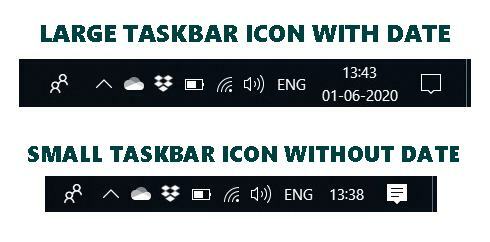
Det här är något som får mycket flak. I stället för att helt ta bort det kunde det ha gjort datumet synligt bredvid själva tiden. Men vi är inte här för att diskutera vad som kunde ha varit, snarare låt oss försöka fixa det här problemet med de saker vi har till vårt förfogande. I detta avseende kommer vi att dela ett tips genom vilket du kan göra att Windows 10-aktivitetsfältet visar datumet när Windows 10 Aktivitetsfält är inställt på att visa små ikoner. Låt oss börja.

Innehållsförteckning
-
1 Så här visar du Windows 10 Aktivitetsfältets ikondatum i små ikoner
- 1.1 Metod 1: Öka aktivitetsfältets storlek
- 1.2 Metod 2: Tillfällig fix för att visa Aktivitetsfältets datum i små ikoner
- 2 Slutsats
Så här visar du Windows 10 Aktivitetsfältets ikondatum i små ikoner
För oavsiktligt kan man använda de mindre ikonerna i Windows 10 Aktivitetsfält genom att högerklicka på den och välja alternativet Aktivitetsfältets inställningar. Växla nu bara på knappen Använd liten aktivitetsfält (det fjärde alternativet).

Så en lösning kommer automatiskt upp är att bara inaktivera växeln och du kan enkelt se datum och tid som tidigare. Det är dock inte därför du är här i första hand. Så om du vill se datumet för Windows 10 Aktivitetsfältets ikon i en liten ikon, följ nedanstående tips. Vi har delat två olika typer av metoder. Följ den som passar dina behov.
Metod 1: Öka aktivitetsfältets storlek

Saken är datum placeras vanligtvis i andra raden i Windows aktivitetsfält. tDen lilla ikonfunktionen tar helt enkelt bort den andra raden och därifrån också datumet. För att komma tillbaka datumet, håll musen precis vid kanten av aktivitetsfältet. Nu ska markörikonen ändras till en tvåvägspil. Dra ett uppåtdrag från aktivitetsfältets kant och du bör nu se att aktivitetsfältet höjs för att fördubbla sin storlek. Och då kommer datumet nu också att vara synligt.
Men tycker du inte att det ser mer förvrängt ut nu? Om du inte är så intresserad av de visuella aspekterna är det bra och bra. Men vissa användare kan känna att ikonerna ordnas slumpmässigt i aktivitetsfältets högra hand. Om du också upprepar denna känsla finns det en tillfällig fix som du kan prova, som nämnts nedan. Låt oss titta på det.
Metod 2: Tillfällig fix för att visa Aktivitetsfältets datum i små ikoner
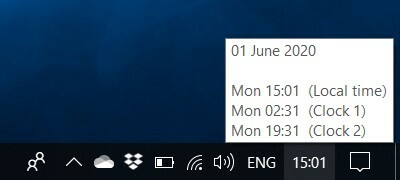
Så om en ökning av aktivitetsfältets storlek inte uppfyller dina UI-standarder finns det en tillfällig fix. Du kan också se datumet även utan att öka aktivitetsfältets storlek. För det är det bara att hålla musen över tiden så visas den fullständiga informationen: Datum, lokal tid och tider från andra tidszoner också (om du har ställt in den).
Slutsats
Även om det andra alternativet kräver att du håller musen för att se datumet varje gång, ändå föredrar jag personligen denna metod framför den förra. Anledningen är att checka ut datumet är en uppgift en eller två gånger under datumet men ökningen i aktivitetsfältet blir permanent vilket distraherar mig då och då.
Det är dock ett personligt val och öppet för diskussion. Vi skulle gärna höra dina åsikter om samma sak. Låt oss veta i kommentarerna vilka metoder du slutligen väljer att välja. Så med detta avslutar vi också guiden om hur du visar Windows 10 Aktivitetsfältikons datum i små ikoner. Avrundning, här är några Tips och tricks för iPhone, PC-tips och tricksoch Android Tips och trick att du också ska kolla in.



